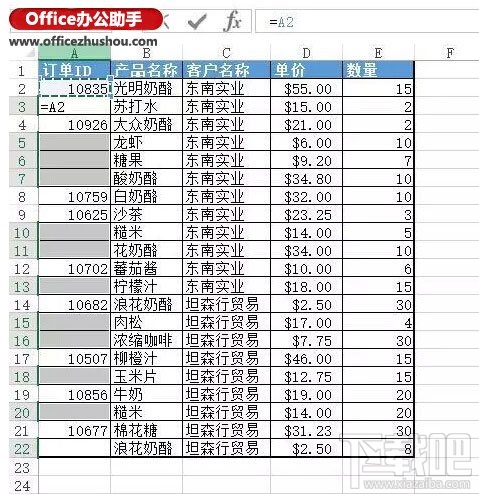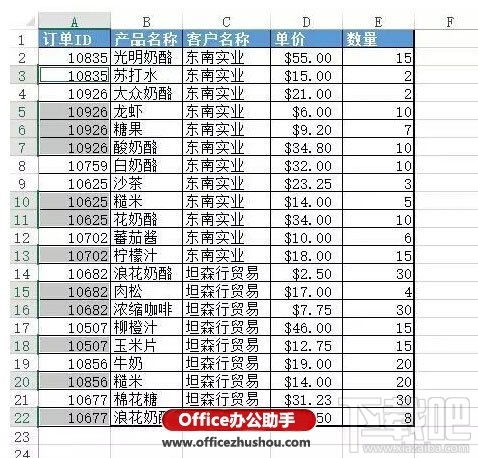作者:泰坦尼雅牧民 | 来源:互联网 | 2023-08-12 07:01
填充Excel表中上方非空单元格数据的方法1、选择范围将需要填写的空单元格以及其上方单元格一起选中2、定位空值同时按住ctrl+G,跳出“定位”对话框,点击“定位条件”在弹出的“定
填充Excel表中上方非空单元格数据的方法
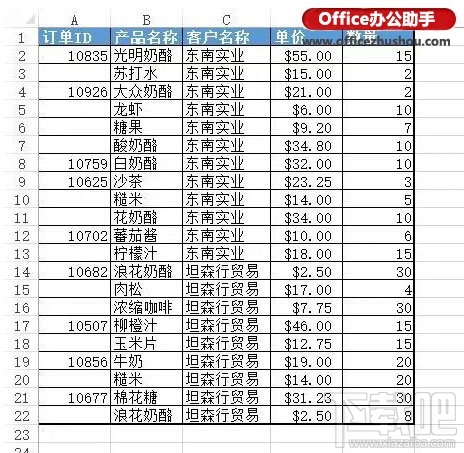
1、选择范围
将需要填写的空单元格以及其上方单元格一起选中
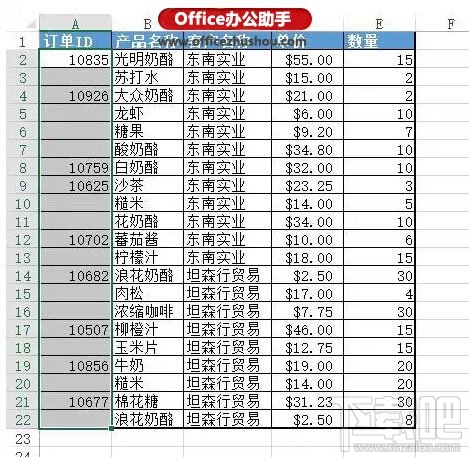
2、定位空值
同时按住ctrl+G,跳出“定位”对话框,点击“定位条件”
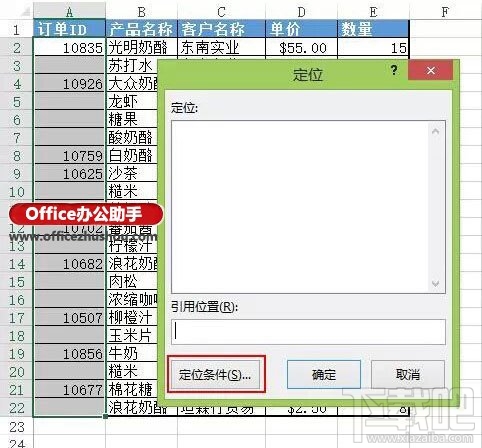
在弹出的“定位条件”对话款,选中“空值‘,并确定,这样,空白单元格全被选中
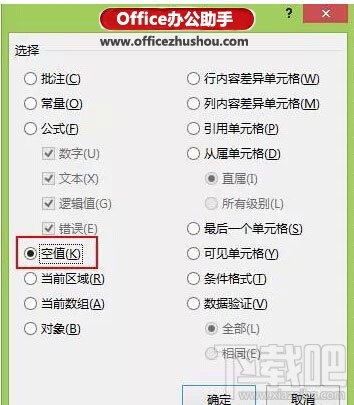
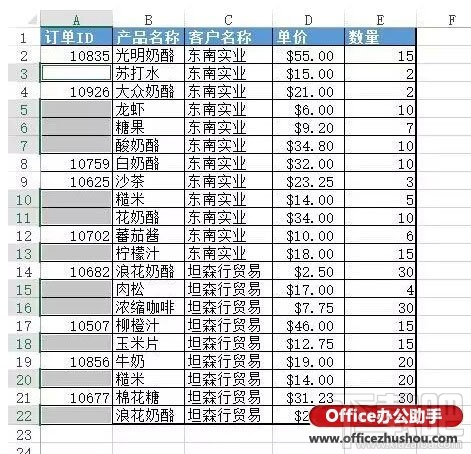
3、输入公式
输入”=“和第一个空单元格上方单元格的地址(A2),如下图,输入完成后,同时按住ctrl+enter,即可